本例绘制杠杆草图,如图3-106所示。
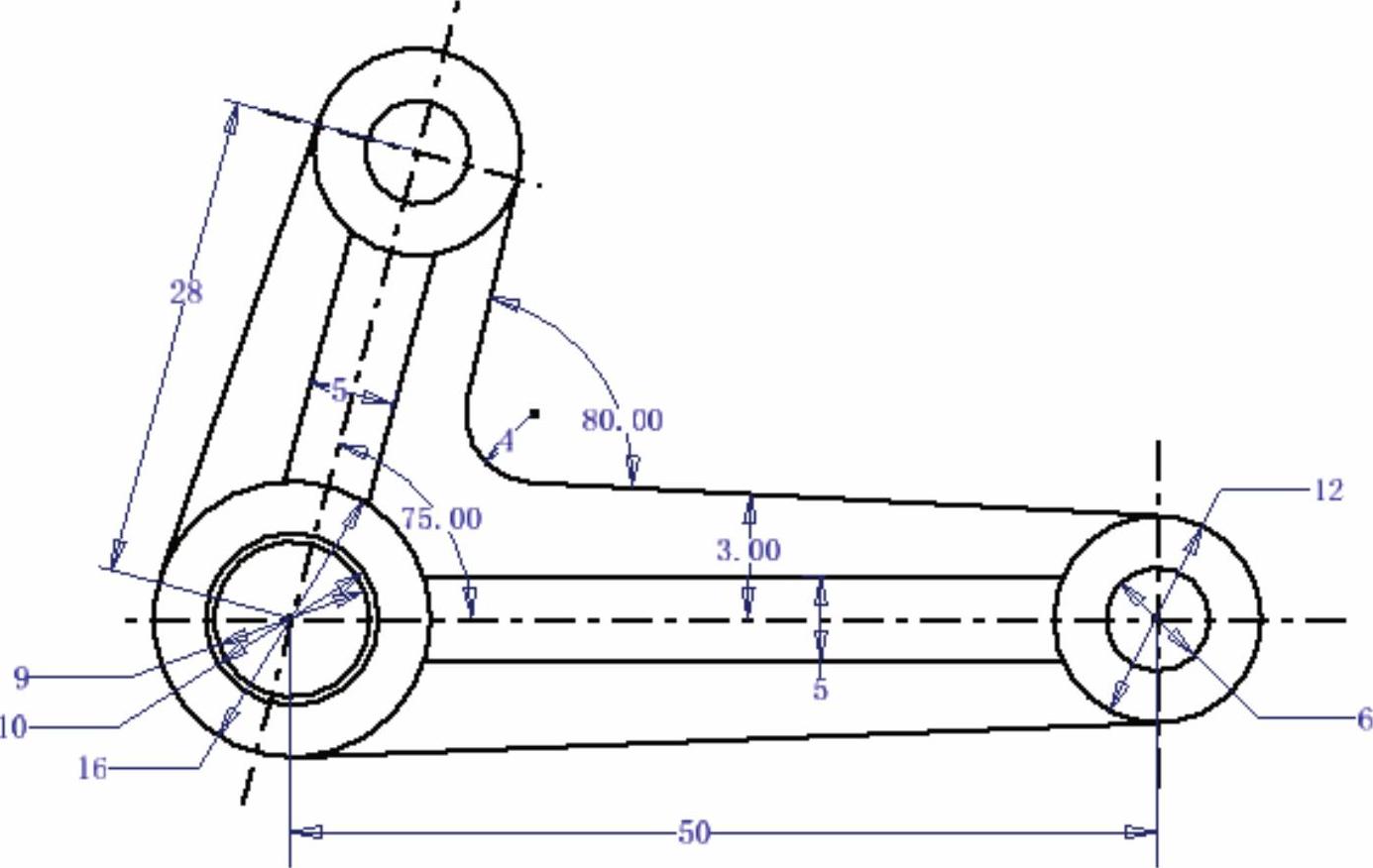
图3-106 杠杆草图
操作步骤
(1)新建文件。运行Inventor,选择“快速入门”标签栏,单击“启动”面板上的“新建”选项,在打开的“新建文件”对话框中的“Templates”选项卡中的零件下拉列表中选择“Standard.ipt”选项,单击“创建”按钮,新建一个零件文件。
(2)进入草图环境。单击“三维模型”标签栏“草图”面板上的“开始创建二维草图”按钮  ,选择XY基准平面为草图绘制面,进入草图环境。
,选择XY基准平面为草图绘制面,进入草图环境。
(3)绘制中心线。单击“草图”标签栏“格式”面板上的“中心线”按钮  ,再单击“草图”标签栏“创建”面板的“直线”按钮
,再单击“草图”标签栏“创建”面板的“直线”按钮  ,绘制中心线,如图3-107所示。再次单击“草图”标签栏“格式”面板上的“中心线”按钮
,绘制中心线,如图3-107所示。再次单击“草图”标签栏“格式”面板上的“中心线”按钮  ,取消中心线的绘制。
,取消中心线的绘制。
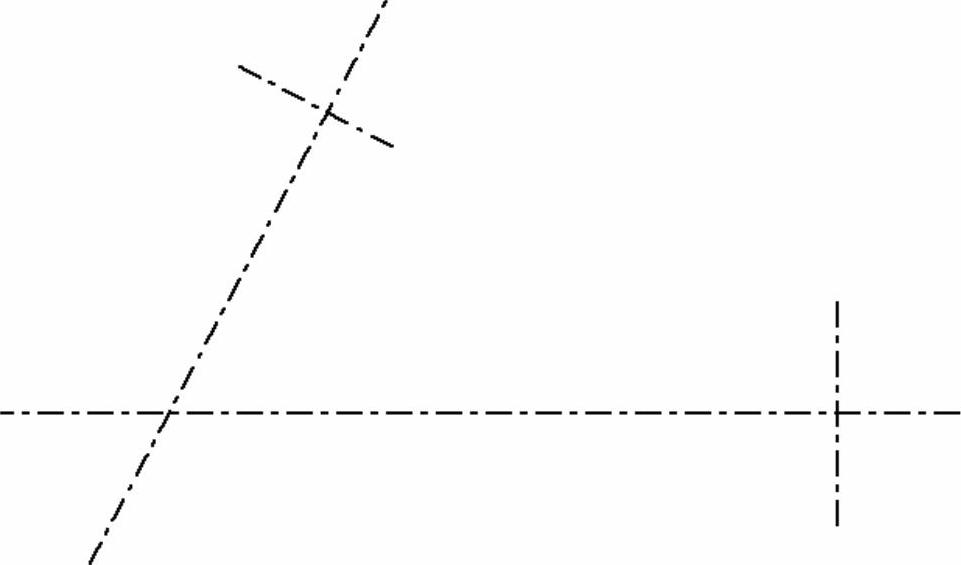
图3-107 绘制中心线
(4)绘制圆。单击“草图”标签栏“创建”面板上的“圆”按钮  ,绘制如图3-108所示的草图。
,绘制如图3-108所示的草图。
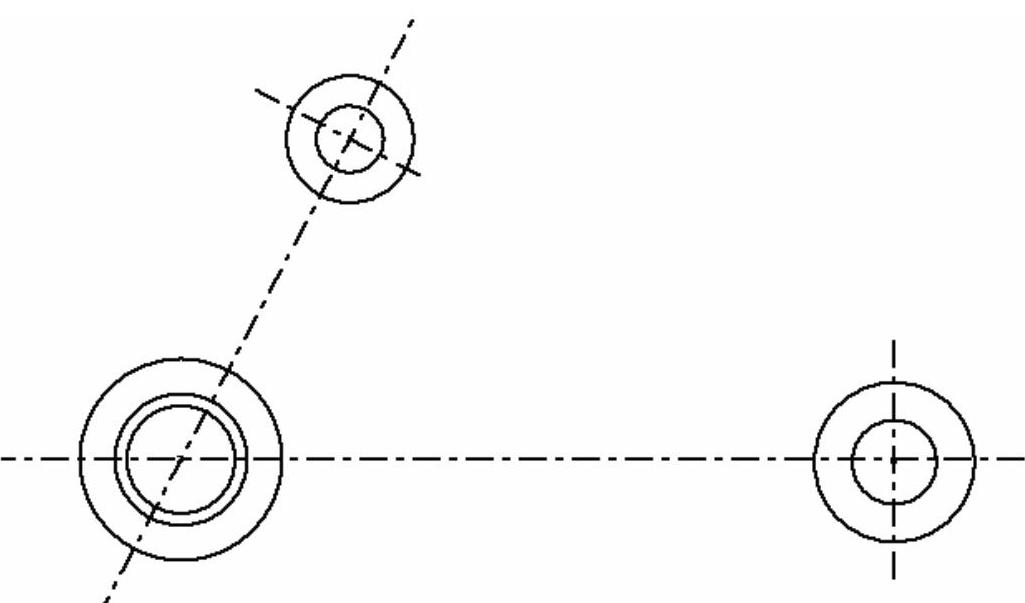
图3-108 绘制圆
(5)绘制直线。单击“草图”标签栏“创建”面板上的“直线”按钮  ,绘制直线,如图3-109所示。
,绘制直线,如图3-109所示。
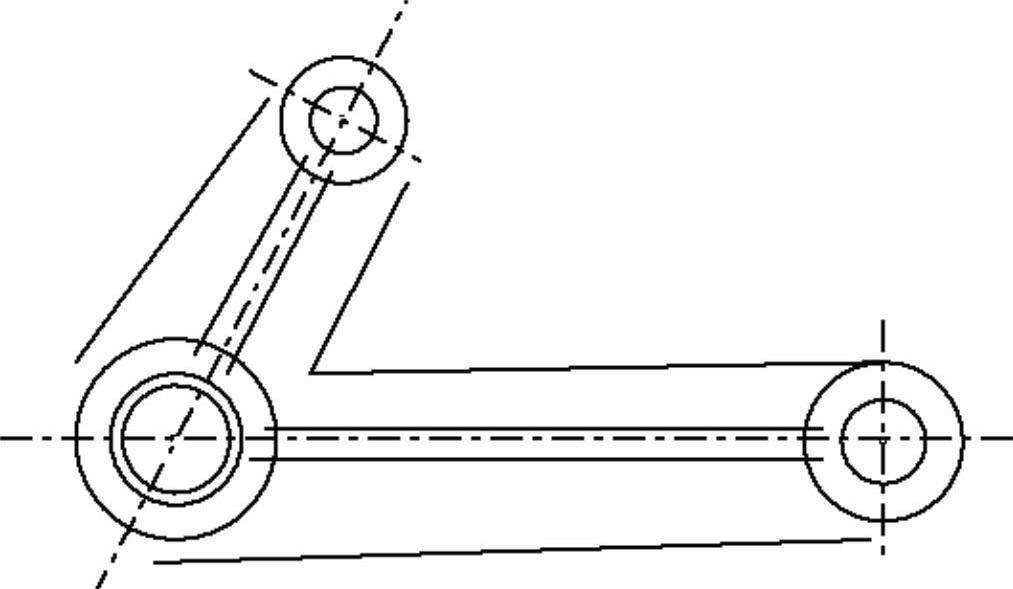
图3-109 绘制直线
(6)添加相等约束。单击“草图”标签栏“约束”面板上的“相等约束”按钮  ,分别添加右侧两个圆与上端两个圆的相等关系,如图3-110所示。
,分别添加右侧两个圆与上端两个圆的相等关系,如图3-110所示。
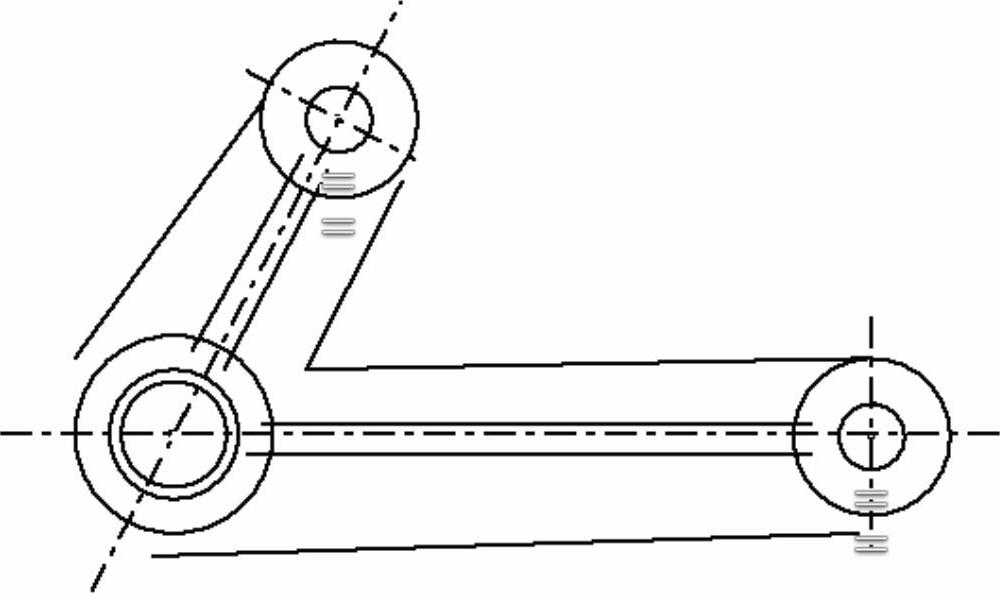
图3-110 添加相等关系
(7)添加相切约束。单击“草图”标签栏“约束”面板上的“相切约束”按钮  ,添加直线与圆的相切关系,如图3-111所示。 (www.daowen.com)
,添加直线与圆的相切关系,如图3-111所示。 (www.daowen.com)
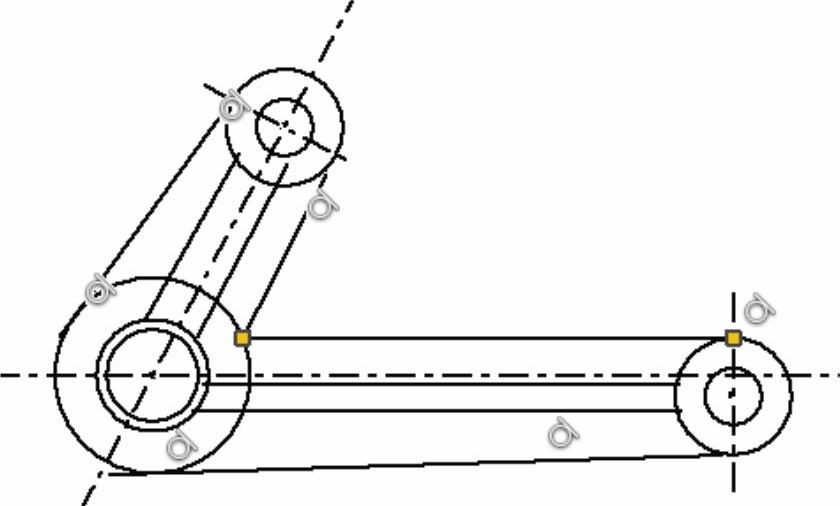
图3-111 添加相切关系
(8)添加对称和平行约束。单击“草图”标签栏“约束”面板上的“对称约束”按钮  ,添加直线与中心线的对称关系,单击“草图”标签栏“约束”面板上的“平行约束”按钮
,添加直线与中心线的对称关系,单击“草图”标签栏“约束”面板上的“平行约束”按钮  ,添加直线与中心线的平行关系,如图3-112所示。
,添加直线与中心线的平行关系,如图3-112所示。
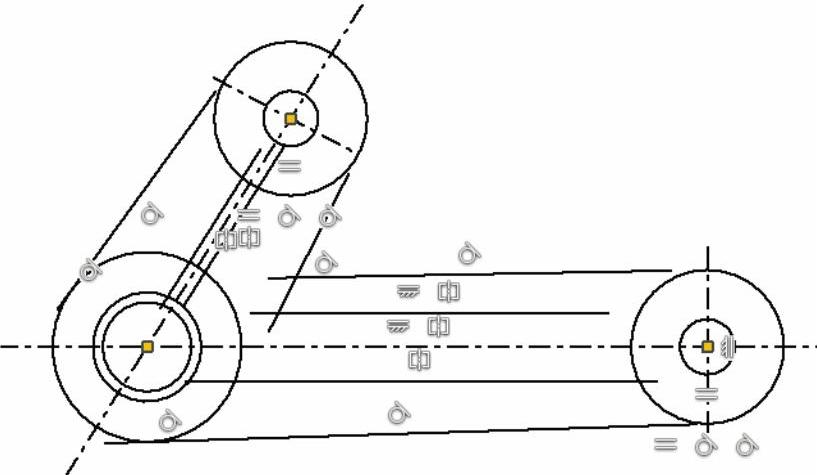
图3-112 添加对称关系
(9)标注尺寸。单击“草图”标签栏“约束”面板上的“尺寸”按钮  ,进行尺寸约束,如图3-113所示。
,进行尺寸约束,如图3-113所示。
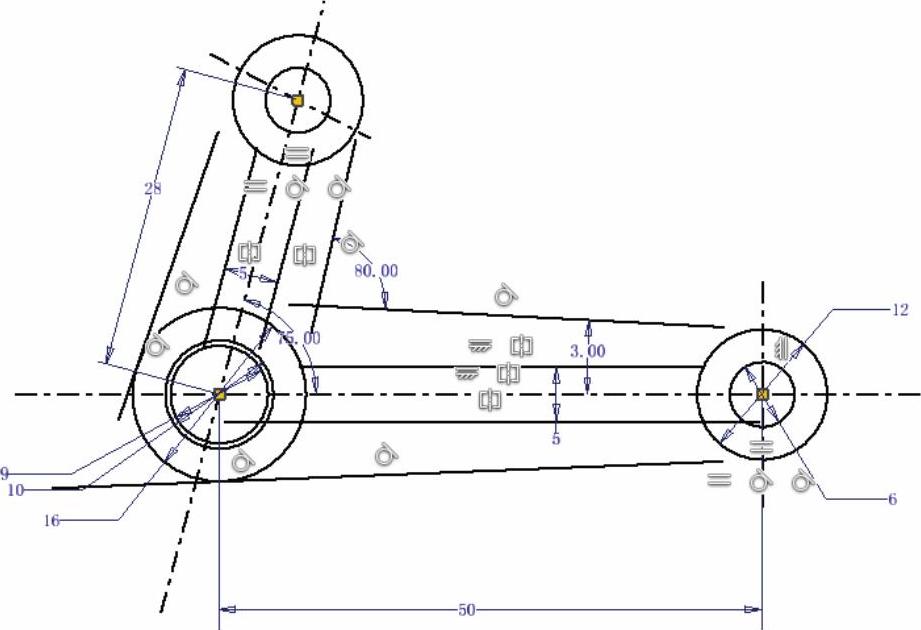
图3-113 标注尺寸
(10)延伸图形。单击“草图”标签栏“修改”面板上的“延伸”按钮  ,延伸线段,如图3-114所示。
,延伸线段,如图3-114所示。
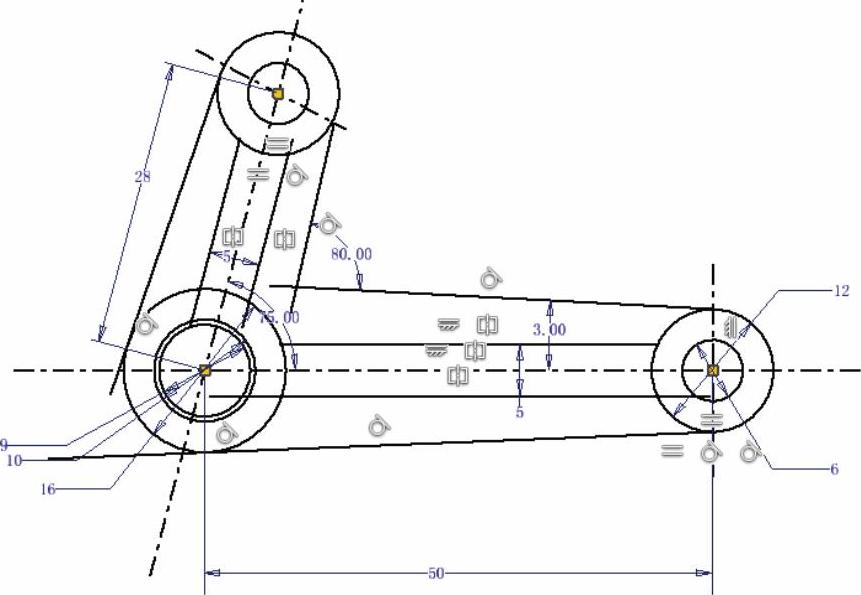
图3-114 延伸图形
(11)修剪图形。单击“草图”标签栏“修改”面板上的“修剪”按钮  ,修剪多余的线段,如图3-115所示。
,修剪多余的线段,如图3-115所示。
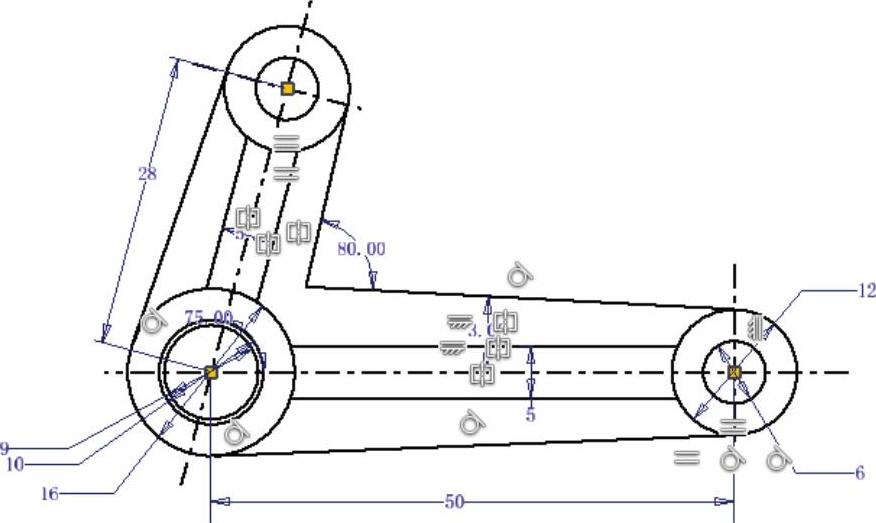
图3-115 修剪图形
(12)圆角处理。单击“草图”标签栏“修改”面板上的“圆角”按钮  ,打开“二维圆角”对话框,输入半径为4,对图中80°的两条直线进行圆角处理,如图3-116所示。
,打开“二维圆角”对话框,输入半径为4,对图中80°的两条直线进行圆角处理,如图3-116所示。
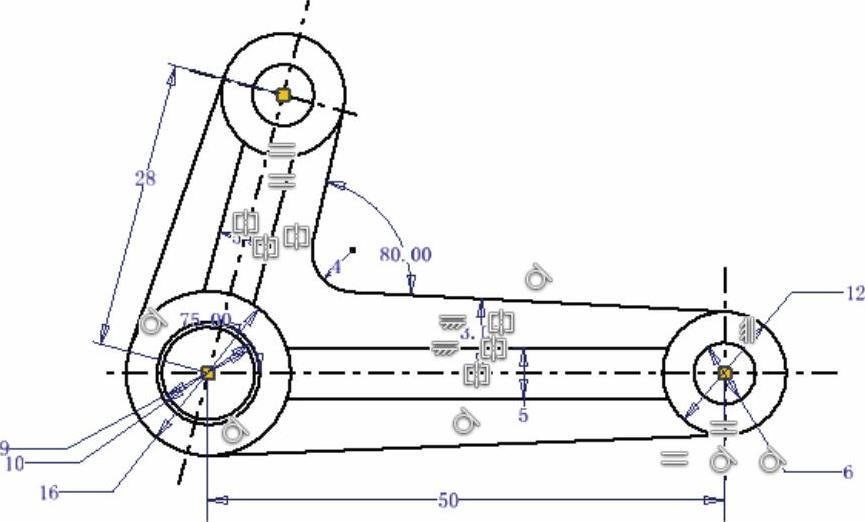
图3-116 圆角处理
免责声明:以上内容源自网络,版权归原作者所有,如有侵犯您的原创版权请告知,我们将尽快删除相关内容。







